Варианты использования репитера
Использовать повторитель можно в различных сценариях. Чаще всего его применяют для усиления Wi-Fi или подсоединения второй LAN сети к первой, для которой открыт доступ в интернет.
- Условие 1: маршрутизатор с выходом в интернет раздает в пределах нескольких комнат Wi-Fi. Необходимо без протягивания кабеля предоставить доступ в интернет устройствам, которые будут находиться на улице, вне зоны досягаемости маршрутизатора.
- Условие 2: на фирме нужно подключить 8 компьютеров в одну локальную сеть с доступом к интернету. Четыре компьютера находятся в одной комнате и подключены Ethernet кабелем к роутеру, два ноутбука, один планшет и компьютер в другой комнате, и подключены к другому роутеру, без доступа к интернету.
Решением подобных задач станет использование беспроводного моста в режиме ретранслятора между двумя роутерами, соединяющего два сегмента LAN по Wi-Fi. По сути, второй роутер будет ретранслировать сигнал первого, усиливая его. А для соединения маршрутизаторов кабель не нужен.
Эта функция не доступна в режиме клиентского моста, который поддерживается в стандартных прошивках многих маршрутизаторов. После установки клиентского моста второй роутер может подключать к сети только компьютеры, соединенные через Ethernet кабель. Wi-Fi соединение не доступно.
Wifi Выдает только 130МБит/c?
Изменение данной настройки в домах с большой плотностью wifi точек, может только ухудшить производительность вашего роутера вечером, когда соседские точки сильно загружены.
Суть в том, что по умолчанию в Openwrt соблюдаются законодательства разных стран и при присутствии других wifi роутеров, ваш роутер сбрасывает канал 40mhz до 20 mhz, дабы не загрязнять эфир и не ухудшать собственную производительность, хотя сообщает что умеет 300МБит/c и 40mhz, а так как у нас режим MIMO 2:2, то при 20mhz получаем 130 МБит/с по стандарту.
Как исправить:
Заходим по ssh(если вы еще не установили пароль, то по telnet) и вводим команды:
uci set wireless.radio0.htmode=HT40 /выставляем ширину канала 40mhz, можно и через веб интерфейс. uci set wireless.radio0.noscan=1 /запрещаем роутеру сканировать окружение. uci commit wireless /записываем наши команды в конфигурационный файл. wifi /перезагружает wifi интерфейс с новыми настройками без перезагрузки роутера.
И получаем честные 300МБит/c
Редактируем файл
- Под config wifi-device ‘radio0’ добавляем
option noscan '1'
- option ‘htmode’ выставляем значение HT40 (для билдов до BARRIER BREAKER(14.07) значение принимает HT40+ или HT40-)
option htmode 'HT40'
- Перезагружаем wifi
wifi
Other Info
ImageBuilder recipes
After many cycles of:
opkg update opkg install ... opkg remove ... opkg install ... opkg remove ... opkg install ... firstboot sync reboot opkg update opkg install ... |
You will save precious flash space, preinstalling these packages and config files with ImageBuilder. The official download link is know to be broken so use ImageBuilder from lastest trunk instead.
Only your changed config files will be saved to folder. So it’s that what you exactly have to copy to folder in your ImageBuilder root.
SCP will not work if you didn’t passwd and if you don’t want to do passwd before copy files: You can do passwd and avoid SCPing passwd file or simlink /overlay inside /www and download config files at
ln -s overlay wwwoverlay |
List config files anyway…
Default Packages + Default Profile if what you get when downloading a image from trunk:
make info Current Target: "ar71xx (Generic)" Default Packages: base-files libc libgcc busybox dropbear mtd uci opkg udevtrigger hotplug2 dnsmasq iptables ppp ppp-mod-pppoe kmod-ipt-nathelper firewall kmod-leds-gpio kmod-input-core kmod-input-polldev kmod-input-gpio-buttons kmod-button-hotplug swconfig Available Profiles: Default: Default Profile (all drivers) Packages: kmod-ath9k kmod-usb-core kmod-usb-ohci kmod-usb2 swconfig vsc7385-ucode-ap83 vsc7385-ucode-pb44 vsc7395-ucode-ap83 vsc7395-ucode-pb44 wpad-mini TLWR741NDV1: TP-LINK TL-WR741ND v1 Packages: kmod-ath9k wpad-mini |
If all stuff selected fit into your router, it will be in:
ls -la .binar71xx |
Take care of file time, if build fails the file you see is from a previous successful build.
qos-scripts
make -j2 FILES="~/OpenWrt-ImageBuilder-ar71xx-for-Linux-x86_64/files" PROFILE="TLWR741NDV1" PACKAGES="kmod-sched kmod-ipt-filter kmod-textsearch kmod-ipt-ipopt kmod-ipt-conntrack-extra kmod-ipt-imq tc iptables-mod-ipopt iptables-mod-filter iptables-mod-conntrack-extra iptables-mod-imq qos-scripts" image |
Is v1.4 supported?
Is v1.8 supported?
Debrick Routers with AR724x processors Using JTAG
64M Memory mod
USB Mod for WR740/WR741nd version 4.x
POE mod for WR741ND V2.x
Hardware
Photos
v1.x
Case and board:
v2.0
Case and board:

Serial port is the two round joints just above the small surface mount chip in the centre. Take power from elsewhere.
v2.3 and v2.4
Case and board:
nearly same case as v2.0
nearly same PCB as v2.0
v4.x
Case (nearly the same case as v2.0) and board (Note the AR9331 chipset):

v5
Board:
Opening the case
Note: This will void your warranty!
These instructions will hopefully help you crack open your wr741nd without cracking it.
If you turn your wr741nd upside down you will see 4 rubber legs.
Under each of the 4 rubber legs is a screw.
Now unscrew the 4 screws.
Unscrew the aerial, and then the nut and washer.
Use a flat object such as the head of a flat screwdriver and gently try to pry open the top and bottom covers. Gently push upwards where the red arrows are and you can lift the top lid off.
To remove the LED cover, pull it out in the direction of the arrows.
Remove the black strip and now you can lift the board out.
GPIO mapping
In OpenWrt system there are 18 GPIOs available. However gpio0, gpio1 are used by system to control LEDs and gpio11, gpio12 as input buttons. To be able control these IOs directly it is necessary to unload modules (gpio0,gpio1) and (gpio11,gpio12).
Next step is to export control files of each pin:
echo N > /sys/class/gpio/export
Where N is GPIO number. This will create directories with control files in /sys/class/gpio/gpioN
Version 2.4:
GPIO HIGH = 2.47 V, GPIO LOW = 0 V
| name | purpose | SoC pin | DESCRIPTION |
|---|---|---|---|
| gpio0 | QSS LED | 107 | software controlled LEDs |
| gpio1 | SYS LED | 108 | |
| gpio2 | SPI-SS0 | 75 | multiplexed, connected to the SPI flash memory chip |
| gpio3 | SPI-CLK | 76 | |
| gpio4 | SPI-MISO | 77 | |
| gpio5 | SPI-MOSI | 78 | |
| gpio6 | JTAG-TDI | 81 | multiplexed, R425 pulldown resistor |
| gpio7 | JTAG-TDO | 82 | multiplexed, not connected |
| gpio8 | JTAG-TMS | 84 | multiplexed, R426 pulldown resistor |
| gpio9 | UART-RXD | 86 | multiplexed, serial IN, R612 pulldown resistor |
| gpio10 | UART-TXD | 87 | multiplexed, serial OUT, direct to SoC |
| gpio11 | Reset button | 88 | software controlled buttons |
| gpio12 | QSS button | 89 | |
| gpio13 | LAN 1 LED | 90 | software controlled LEDs, can be hardware controlled if multiplexed |
| gpio14 | LAN 2 LED | 91 | |
| gpio15 | LAN 3 LED | 92 | |
| gpio16 | LAN 4 LED | 109 | |
| gpio17 | WAN LED | 110 |
Multiplexed pins cannot be software controlled. We can undo the multiplexing by writing some memory registers, allowing to recover the GPIO functionality.
Example, read the memory reg for GPIO mux (address 0x18040028)
this returns the value: 0x48002. The bit0 disables the JTAG pinmux, then we must write the value 0x48003
Now we can control the GPIOs 6, 7 and 8 via software.
Version 4.21 (similar in 4.27)
| name | purpose |
|---|---|
| gpio0 | WIFI LED |
| gpio1 | QSS LED |
| gpio7 | TP10 |
| gpio11 | Reset button |
| gpio13 | WAN LED |
| gpio14 | LAN 1 LED |
| gpio15 | LAN 2 LED |
| gpio16 | LAN 3 LED |
| gpio17 | LAN 4 LED (0=on,1=off) |
| gpio26 | QSS button |
| gpio27 | SYS LED (0=on,1=off) |
Other GPIOs are not working for me. I am able to export all of them, I even could change the direction, but when I write new value, it never changes.
Versions v4.x using AR9331, see reverse engineered pinout on ar9331_pinout or the official pinout.
TL-WR741ND v4.x
Version 4.x has changed to use the AR9331 SoC, and is supported by the trunk version.
Probably the hardware of all v4.x versions is identical.
After installation of r31249 + LuCI, 604KB flash are free for additional packages.
/proc/cpuinfo
system type : Atheros AR9330 rev 1 machine : TP-LINK TL-WR741ND v4 processor : 0 cpu model : MIPS 24Kc V7.4 BogoMIPS : 265.42 wait instruction : yes microsecond timers : yes tlb_entries : 16 extra interrupt vector : yes hardware watchpoint : yes, count: 4, address/irw mask: ASEs implemented : mips16 shadow register sets : 1 kscratch registers : 0 core : 0 VCED exceptions : not available VCEI exceptions : not available
Power characteristics
- Router consumes between 0.5W and 1W, depending on the power supply voltage and load.
- The power adapter is rated 9V @ 0.6A . The router can be powered from a battery.
- V2 and V4.3 versions of the router contains an MP1482DS step down voltage regulator, with the voltage range from 4.75V to 18V. This are absolute maximum ratings, other components might not be able to withstand this voltage range. 5V to 15V should be a safe range (don’t try this on other versions than V2 or V4.3 if you aren’t sure).
Прошивка DD-WRT
Когда я столкнулся с необходимостью прошивки своего старого TP-link TL-WR841N мой выбор пал на DD-WRT. На сайт разработчиков я забрел случайно, когда пытался выяснить характеристики своего Wi-Fi роутера, которые нигде не указываются (стыдно ведь!).
Прошить можно любой роутер, под который уже есть прошивка в базе. Заходим на сайт DD-WRT, кликаем Router Database. На момент написания статьи в базе 814 моделей, под которые прошивка доступна для скачивания.
В поисковую строку вводим название своего роутера полностью, либо только производителя. Я ввожу TP-link 841 и получаю 9 записей, где:
- Manufacturer — производитель (D-link, TP-link, Asus и.т.д)
- Model — Модель роутера
- Revision — Ревизия! Будьте внимательны, на наклейке и коробке роутера указывается ревизия. Под одной моделью роутеры выпускаются не один год и в них меняется начинка, меняются компоненты. Соответственно под разные ревизии разные прошивки. По факту это уже другой роутер и прошивка не стартанет. Получим кирпич.
- Supported — поддерживается ли ревизия прошивкой. Последняя ревизия 841 пока не пашет.
- Activation required — Требуется активация. На то, что у нас продается я не встречал ни одной записи где она требуется.
У меня ревизия роутера 11.x. Открываю строку со своей ревизией и вижу два основных блока. Блок с характеристиками роутера (1), блок загрузки прошивки (2).
- Webwert to Stock — файл для отката с DD-WRT на официальную прошивку.
- DD-WRT Factory image — файл для прошивки c официальной на DD-WRT
- DD-WRT Webupgrade — обновление DD-WRT до DD-WRT свежей версии.
Все манипуляции производятся через веб-интерфейс в разделе обновления ПО вашего маршрутизатора. Никаких проводов и пайки. Всегда есть возможность безболезнено вернуться на сток. Вероятность получить кирпич минимальна при правильном подборе ревизии и модели своего маршрутизатора.
Всем удачной прошивки!
P.S. Почему Tp-Link TL-WR841N на этой стабильной прошивке я сменил на Xiaomi 3G.
Hardware Highlights
| Model | Version | SoC | CPU MHz | Flash MB | RAM MB | WLAN Hardware | WLAN2.4 | WLAN5.0 | 100M ports | Gbit ports | Modem | USB |
|---|---|---|---|---|---|---|---|---|---|---|---|---|
| TL-WR741ND | 1, 1.8 | Atheros AR7240 | 400 | 4 | 32 | Atheros AR92xx | b/g/n | – | 5 | – | – | Mod |
| TL-WR741ND | 1.4, 1.5, 1.9, 3 | Atheros AR7240 | 350 | 4 | 32 | Atheros AR92xx (onboard) | b/g/n | – | 5 | – | – | Mod |
| TL-WR741ND | v5 | Atheros AR9331 | 400 | 4 | 32 | Atheros AR9331 | b/g/n | – | 5 | – | – | – |
| TL-WR741ND | v2 | Atheros AR7240 rev 2 | 350 | 4 | 32 | ¿ | b/g/n | – | 5 | – | – | – |
| TL-WR741ND | v4.x | Atheros AR9331 | 400 | 4 | 32 | Atheros AR9331 | b/g/n | – | 5 | – | – | – |
| Ver | CPU | RAM | Flash | Network | Wireless | USB | Serial | JTag | Wikidevi | FCC |
|---|---|---|---|---|---|---|---|---|---|---|
| 1.6 | Atheros AR7240 @ 350 MHz | 32 MB | 4 MB | 1 WAN + 4x LAN (100 Mbit) | AR9285 | mod only 1.1 | Yes | No | Link | FCC ID TE7WR741NX |
| 1.9 | Atheros AR7240 @ 350 MHz | 32 MB | 4 MB | 1 WAN + 4x LAN (100 Mbit) | AR9285 | mod only 1.1 | Yes | No | Link | |
| 2.4 | Atheros AR7240 @ 350 MHz | 32 MB | 4 MB | 1 WAN + 4x LAN (100 Mbit) | AR9285 | mod only 1.1 | Yes | No | Link | FCC ID TE7WR741NDV2 |
| 3.1 | Atheros AR7240 @ 350 MHz | ? | 4 MB | 1 WAN + 4x LAN (100 Mbit) | AR9285 | ? | Yes | No | Link | Presumedly FCC ID TE7WR741NDV2 as well |
| 4.3 | Atheros AR9331 @ 400 MHz | 32 MB | 4 MB | 1 WAN + 4x LAN (100 Mbit) | AR9331 | mod 2.0 | Yes | No | Link | FCC ID TE7WR741NDV4 |
| 5 | Atheros AR9331 @ 400 MHz | 32 MB | 4 MB | 1 WAN + 4x LAN (100 Mbit) | AR9331 | ? | Yes | No | ? | FCC ID TE7WR741NXV5 |
Version 4.x and above utilise the AR9331 chipset (Confirmed on UK v4.3 model). Chinese models may differ – TP-Link appear to have started using vxWorks and reducing the flash to 2MB and RAM to 16MB on some of their newer versions for the Chinese market.
Software mods
Buttons
I found that QSS button is BTN_1 and reset is BTN_0
(in openwrt 12.09 on HW version 4.25 I have “wps” and “reset”)
See also http://eko.one.pl/?p=openwrt-button (in Polish, sorry)
Wifi on/off toggle by QSS button
(Thanks to obsy) Wifi toggle by QSS button
Simply create a new file called 01onoff in /etc/hotplug.d/button/
vi /etc/hotplug.d/button/01onoff |
and copy these lines inside (remember to push ‘i’ for insert)
#!/bin/sh
&& && {
SW=$(uci get wireless.@wifi-device.disabled)
&& uci set wireless.@wifi-device.disabled=1
|| uci set wireless.@wifi-device.disabled=0
wifi
} |
Save and exit
(esc :wq) |
Reboot by QSS button
Borrowed from Gargoyle:
uci set system.reboot_button=button uci set system.reboot_button.button=BTN_1 uci set system.reboot_button.action=released uci set system.reboot_button.handler='logger reboot ; reboot ;' uci set system.reboot_button.min=3 uci set system.reboot_button.max=90 uci commit system |
Press and hold QSS button for at least 3 seconds and router will reboot on release.
Bootloader Mods
Read about bootloader in general and about Das U-Boot in particular.
U-Boot 1.1.4 modification for routers
Forum member pepe2k made a modification of U-Boot 1.1.4 for Qualcomm Atheros SoCs based devices (the project is still being developed, so new devices and SoCs will be supported in the future). Up to date information, binary images and sources can be found on official GitHub repository.
This modification started from wr703n-uboot-with-web-failsafe project, but supports more devices, all modern web browsers, has a lot of improvements and other modifications (like U-Boot NetConsole, custom commands, overclocking possibilities etc.).
More information:
Official repository on GitHub: U-Boot 1.1.4 modification for routers
Discussion about this project on OpenWrt forum
An article (in Polish) about one of the first version of this project on www.tech-blog.pl
Спецификация оборудования
| Версия | v3 | v5 | v7 | v8 | v9 | v10 | v11 |
|---|---|---|---|---|---|---|---|
| Платформа: | AP81(ar71xx) | ||||||
| Архитектура: | MIPS | ||||||
| Производитель: | Atheros | ||||||
| Загрузчик: | U-Boot | ||||||
| Системный чип: | AR9130 | AR7240 rev 2 | AR7241-AH1A | AR9341 | QCA9533-AL3A | QCA9533-BL3A | QCA9533-AL3A |
| Частота CPU: | 400 МГц | 400 МГц | 400 МГц | 535 МГц | 550 МГц | 650 МГц | |
| BogoMIPS: | 265.42 | 266.24 | 265.42 | 266.64 | 366.18 | 432.53 | |
| Flash-чип: | ST 25P32V6P | Неизвестно | cFeon F32-100HIP/SPANSION FL032PIF | Spansion FL032PIF | Spansion FL032PIF | Winbond 25Q32FVS1G | Spansion FL032PIF |
| Объем Flash: | 4 Мб | ||||||
| Чип ОЗУ: | Hynix HY5DU561622FTP-5 | Неизвестно | Zentel A3S56D40FTP-G5 | ESMT M13S2561616A-5T | Winbond W9425G6JH-5 | Zentel A3S56D40GTP-50 | Zentel A3S56D40GTP-50L |
| Объем ОЗУ: | 32 Мб | ||||||
| Радиочип: | Atheros AR9100 Rev:7 | Atheros AR9280 Rev:2 | Atheros AR9287-BL1A 2.4GHz 802.11bgn | AR9341 | QCA9533-AL3A | QCA9533-BL3A | QCA9533-AL3A |
| Свитч: | Marvell 88E6060 | Встроенный AR7240 | Встроенный AR7241 | Встроенный AR9341 | Встроенный QCA9533-AL3A | Встроенный QCA9533-BL3A | Встроенный QCA9533-AL3A |
| Порт USB: | Неизвестно | Есть | В процессе | Отсутствует в SoC | ? | ||
| Последовательный порт: | Ещё | ? | |||||
| JTAG: | Неизвестно | Неизвестно | ? |
Прошивка роутера Tp-Link на DD-WRT за 10 минут
Официальная прошивка роутеров TP-Link изначально не отличается стабильностью и качеством работы. Особенно этим страдают маршрутизаторы начального уровня, которые повсеместно устанавливаются большинством провайдеров при подключении услуг интернета. Покупая маршрутизатор в ценовой категории до 1000-1500 рублей на другое рассчитывать и не приходится — думают многие, но на самом деле это далеко не так.
Цель провайдера — завести интернет кабель, подключить, показать что интернет появился и дальше получать абонентскую плату. При этом провайдерам плевать как стабильно будет это дело работать и с какими трудностями вы можете столкнуться. Вспомните какое решение почти всегда предлагает техническая поддержка? Вставить кабель напрямую в ПК и проверить соединение, перезагрузить роутер. Напрямую работает — значит проблемы не у них.

Причина нестабильной работы вызвана:
- Глючной работой официальной прошивки. Не понятно на каком языке она написана, но владельцы TP-Link всегда знают где на роутере кнопка перезагрузки. Большинство маршрутизаторов часто теряют соединение и требуют постоянной перезагрузки раз в 2-3 дня или чаще.
- Скудными параметрами входящего в состав железа. Как правило это 32 Mb оперативной памяти и одноядерный процессор с частотой 600 мГц (главное что-бы линк поднял).
- Работой торрентов на роутерах с железом начального уровня. Если искусственно не ограничивать количество присоединенных пиров на один торрент в настройках ПО, то роутер приляжет отдохнуть уже через пару минут после старта закачки. Поднимается большое количество соединений, которые маршрутизатор просто не в состоянии поддерживать.
- Большим количеством подключенных устройств. Это примерно тоже самое что с торрентами, только в рамках локальной сети. На слабую железку подключается ПК с торрентом, телевизор, телефоны всех членов семьи, ноутбук который стоит в другой комнате и пара умных гаджетов. Это не вызывает зависания намертво, но сильно снижает скорость работы всех устройств в локальной сети. Получаем потерю пакетов при передаче трафика.
- Роутер греется. Установлен на подоконнике возле радиатора отопления или на системном блоке, либо завален чем-то и не получает естественное охлаждение.
Прошиваем роутер TP-Link сторонней прошивкой
Побороть эти болячки частично помогает кастомная прошивка, которую ставим в замен официальной. Есть несколько таких прошивок от разных разработчиков. Самыми лучшими считаются:
- DD-WRT
- OpenWRT
- Gargoyle
Премиум роутер из постоянно виснувшего они конечно же не сделают, но мы получим ряд весомых преимуществ:
- Прошивки написаны не для заработка денег, а людьми для людей и распространяются на бесплатной основе. Постоянно дорабатываются энтузиастами (разработчиками). Имеют минимум багов и существенно расширяют функционал любого маршрутизатора. В то время как производители железа выпускают одинаковые железки и прошивают их обрезанными прошивками, где части функционала попросту не хватает. Хочешь больше — бери модель дороже.
- Присутствует таймер сторожевого соединения. Роутер сам будет следить за потерей соединения и заного его инициализировать при разрыве.
- Плановая перезагрузка — задаете график перезагрузки и маршрутизатор сам будет перезагружаться в указанное вами время. Например ночью пока все спят.
- Восстановим все плюшки, которые урезал производитель. Переназначение портов, фаерволы, экраны, создание гостевых точек доступа, VPN клиенты, графическое сопровождение и тому подобное.
Specific configuration
Failsafe mode
WARNING: You may be unable to access even if you see fancy fast flashing of “SYS” LED due to a bug #6922
- Unplug the router’s power cord
- Connect any router LAN port directly to your PC
- Configure your PC with a static IP address: 192.168.1.2
- Plug the power on to the router
- Wait until the “SYS” LED starts flashing repeatedly
- Press the “QSS” button (on the front of the router) – the “SYS” LED will now start flashing at a faster rate
- Login to the router by using telnet to connect to the IP address 192.168.1.1 – there will be an immediate unauthenticated login to a root shell
Commands
- mount_root – will mount the normal root filesystem
- firstboot – all settings will be reset
- reboot -f – will reboot even without a mounted filesystem
Настройка моста репитера
Для наглядности и большего понимания посмотрите следующее видео, где версия прошивки представлена на русском языке:
Чтобы мост работал, первый роутер выставите в режим AP с включенным DHCP, а второй маршрутизатор возьмите с прошивкой DD WRT.
- Сделайте сброс настроек по умолчанию на втором роутере (зажать кнопку Reset).
- Подключитесь к роутеру с помощью Ethernet кабеля или к Wi-Fi точке dd-wrt.
- В сетевых подключениях в свойствах сети выставите статический IP 192.168.1.10.
- В адресной строке браузера напишите 192.168.1.1 и войдите в админку. Новые версии прошивки перед продолжением работ требуют установить пароль на вход.
- Перейдите во вкладку Wireless → Basic Setting. Выставите правильные параметры и жмите «Сохранить»:
- Wireless Mode: Repeater Bridge.
- Wireless Network Mode: Mixed (режимы на DD WRT и первом роутере должны совпадать).
- Wireless Network Name (SSID): аналогичный имени сети первого маршрутизатора (например dd-wrt).
- Channel: аналогичныйпервомуроутеру
- SSID Broadcast: Enable.
- Откройте вкладку Wireless → Wireless Security. Выставите параметры и жмите «Сохранить»:
- Security Mode – WPA2 (должен совпадать с первым роутером).
- WPA Algorithms – AES (аналогичный первому маршрутизатору).
- WPA Shared Key – минимум 8 символов. Аналогичный первому.
- Во вкладке Setup → Basic Setup настройте WDS и жмите «Сохранить»:
- Connection Type – DHCP.
- Local IP Address – если IP не меняли в первом роутере и оно выставлено по умолчанию 192.168.1.1, то здесь пропишите 192.168.2.1.
- Gateway – 192.168.1.1 (связываем с первым).
- DNS (можно Яндекс DNS) – 77. 88. 8. 8.
- Assign WAN Port to Switch – Enable.
- Перейдите в настройки файервола и выберите «Disable» для отключения.
- Подсоединитесь к удаленной сети Wi-Fi Wireless → Site Survey → Test (поиск) → Join и жмите «Применить».
- Далее задействуйте виртуальный интерфейс Wi-Fi, чтобы можно было раздавать интернет без проводов. В разделе Wireless → Basic Settings → Virtual Interfaces нажмите «Add». После настроек не забудьте «Сохранить»:
- Wireless Mode – AP.
- Wireless Network Name (SSID) – DD-WRT (придумайте имя для новой точки).
- Wireless SSID Broadcast -> Broadcast -> Enable (если Enable, значит сеть будет видна при Wi-Fi поиске).
- Теперь вернитесь в Wireless → Wireless Security и в разделе Virtual Interfaces укажите WPA2/ AES/ сильный пароль. Жмите «Применить».
- Готово, репитер настроен.
Supported Versions
| Brand | Model | Version | Current Release | OEM Info | Forum Topic | Technical Data |
|---|---|---|---|---|---|---|
| TP-Link | TL-WR741ND | 1, 1.8 | 18.06.9 | View/Edit data | ||
| TP-Link | TL-WR741ND | 1.4, 1.5, 1.9, 3 | 18.06.2 | View/Edit data | ||
| TP-Link | TL-WR741ND | v5 | 18.06.9 | View/Edit data | ||
| TP-Link | TL-WR741ND | v2 | 18.06.9 | View/Edit data | ||
| TP-Link | TL-WR741ND | v4.x | 18.06.9 | View/Edit data |
For clarity and ease of use we should consider trimming below list. I have rebooted the which should help clearing the duplicates. For example, judging from the details available at WikiDevi, the v1.6 and v1.9 seem already identical. The fact OpenWrt images only cover major updates (ie v1, v2, v4) should be a further indicator. – Bernini 2015-01-06
| Model Version | Launch Date | OpenWrt Supported Since | Model Specific Notes |
|---|---|---|---|
| v1.x | – | Backfire 10.03.1 | v1.9 has a different flash chip compared to other v1.x models, see SVN r23712 and related ticket. |
| v2 | – | Backfire 10.03.1 | Tested with r29614, working correctly. |
| v2.1 | – | trunk (r27195) | notes |
| v2.3 | – | trunk (r28601) | Tested Backfire revision 28601 |
| v2.4 | – | Attitude Adjustment 12.09 | Rounded chassis (box branded WR740N). Also works without issues with CC 15.05.1 release |
| v3 | 2011-08 | ? | WikiDevi only knows a v3.1, no v3. Confirms OpenWrt support though. |
| v3.1 (CN) | – | ? | suggests support, but user hacked a v1 OpenWrt image to test. |
| v4 | 2011-09 | Attitude Adjustment 12.09 | AR9331 chipset. |
| v4.20 | 2012-04 | Attitude Adjustment 12.09 | Working as of trunk r31273, note 4.20 is newer than 4.3. |
| v4.3 | – | Attitude Adjustment 12.09 | Working as of trunk r31249, hardware reports “TP-LINK TL-WR741ND v4”. |
| v5.0 | – | trunk (r46238) | See: SVN r46236 and ; |
Поддерживаемые версии
| Версия/Модель | Версия OpenWrt | Скачать последнюю версию | Примечание |
|---|---|---|---|
| v1 | 10.03 и новее | 15.05.1 | Добавлена поддержка |
| v3 | 10.03 и новее | 15.05.1 | Отчет |
| v5 | 10.03 и новее | 15.05.1 | |
| v7 | 12.09 и новее | 15.05.1 | Полностью функционален |
| v8 (китайская версия) | Trunk r29631(измененная) | ? | Только 2МБ встроенной памяти, требуется аппаратная модификация |
| v8 (международная) | 12.09 и новее | 18.06.2 | |
| v9 | 14.07 и новее | 15.05.1 | |
| v10 | 15.05.1 | 15.05.1 | |
| v11 | образ от v10 или trunk | ? | При сравнении плат v10 и v11 различия только во флеш памяти. Можно использовать образы v10 c sysupgrade -F, игнорируя проверку версии. Так же по сравнению с v10, антенны имеют другую форму (как на Archer C7), и WAN LED теперь двухцветный, зеленый и оранжевый. Образ 15.05.1 r49389 работает из коробки. |
Возврат на программное обеспечение производителя
1. Скачайте оригинальный образ прошивки с сайта TP-Link(у версий 1 и 1.5 абсолютно идентичные последние прошивки), для версии 3.
2. Извлеките файл из архива и посмотрите содержит ли он в своем названии слово boot,
- Если не содержит, то можете спокойно им прошивать.
- Если содержит, то нужно немного отредактировать перед прошивкой:
Данный способ подходит для моделей V1, V3, V5, V7, V8 и V9; так как бутлоадер у них одного размера.
Для примера возьмем файл со словом “boot” в названии wr841nv9_en_3_14_4_up_boot(131129).bin
Вырезаем первые 0x20200 (это 131,584 = 257*512) байт прошивки:
dd if=wr841nv9_en_3_14_4_up_boot(131129).bin of=tplink.bin skip=257 bs=512
Получаете файл tplink.bin, данную команду можно провести на компьютере с linux/unix или на самом роутере(предварительно закачав его туда с помощью web сервера или по протоколу scp)
Так же вы можете просто скачать уже модифицированные файлы без boot блока
TL-WR841N(D) V1 2008613143645.zip
TL-WR842N(D) V3 TL-WR841ND-V3-stripped.zip
TL-WR841N(D) V5 201112613340616.zip
TL-WR841N(D) V7 TL-WR841N_WR841ND_v7_120201.zip
TL-WR842N(D) V8 TL-WR841ND-V8-stripped.zip
TL-WR842N(D) V9 TL-WR841ND-V9-stripped.zip
3. Полученный файл переименуйте во что-то типа tplink.bin и можете прошить через web интерфейс, если же возможности нет, то можно через консоль, используйте протокол SCP (для windows winscp), если вы на линуксе то и сами все знаете, так же можно воспользоваться веб-сервером в локальной сети):
Скачайте файл в tmp папку роутера с помощью scp или wget, если у вас есть web сервер (для примера, 192.168.1.110 – адрес web сервера)
root@OpenWrt:~# cd /tmp root@OpenWrt:/tmp# wget http://192.168.1.110/tplink.bin
Прошейте
root@OpenWrt:/tmp# mtd -r write ./tplink.bin firmware
Вы так же можете попробовать уже описанный способ установки по tftp(boot часть опять же придется вырезать)
См. также Back to original firmware
Пошаговая прошивка OpenWRT на роутер TP-LINK TL-WR741ND
Роутеры лишаются своих родных прошивок по разным причинам. Желание добавить функционал, припаять USB порт или просто добавить стабильности в работу роутера.
В моём случае роутер на последней стабильной родной прошивке при 3 WiFi и 2 Ethernet потребителях подвисал 4 раза в неделю. Это не очень страшно, но и перезагружать его надоело. Хотелось стабильности. После поисков и чтения отзывов выбор пал на OpenWRT. В статье уже представлена пошаговая инструкция без ошибок, которые мне пришлось пройти.
Шаг 2, скачиваем и устанавливаем OPENWRT
Далее необходимо выбрать версию прошивки OpenWRT.
Следует использовать именно тот файл, который согласуется с версией железа вашей модели. Не пренебрегайте этим правилом! Возможны два варианта файловой системы для загрузки: JFFS2 и SquashFS.
Слово factory в названии файла значит, что такой файл вы должны заливать на ваше устройство поверх заводской (родной) прошивки. файл со словом sysupgrade применим только для обновления OpenWRT, т.е. заливается после factory прошивки.
У нас стоит родная прошивка, значит нам нужно устанавливать прошивку с тегом factory.
Ниже представлена одна прошивка с разной аппаратной версией устройства, выбираем ту к которой принадлежит ваш роутер, для того что бы определить версию смотри Шаг 1:
- TL-WR741ND V1 Factory
- TL-WR741ND V2 Factory
- TL-WR741ND V4 Factory
Качаем factory прошивку и шьём обычным способом. Системные инструменты -> Резервная копия & Восстановление (System Tools -> Firmware Upgrade).
Шаг 3, входим в WEB интерфейс прошивки
После успешной прошивки мы получаем рабочий роутер с включенным web-интерфейсом. Поэтому заходим в настройки прошивки через браузер. Дальнейшие действия таковы:
Вводим в адресную строку адрес роутера 192.168.1.1
Нажимаем клавишу Enter и появляется web интерфейс роутера. Мы увидим то что нам предложили ввести Username и Password. В Username вводим root, поле Password оставляем пустым. Нажимаем Login.
Шаг 4, настраиваем интернет соединение
Нажимаем на Network -> Interfaces -> Wan -> Edit
Выбираем нужный нам протокол, в моем случаи это PPPoE. Вводим логин от интернета в строку PAP/CHAP username, а пароль в PAP/CHAP password. Нажимаем Save & Apply.
Возвращаемся обратно в Interfaces, нажимая на этот раздел, выбираем строку WAN и нажимаем connect. Интернет настроен.
Шаг 5, настраиваем Wi-Fi соединение
Настраивается оно почти так же как и интернет соединение так что расскажу кратко. Заходим раздел Network -> Wifi -> edit(если есть) или Add(если нет созданной). В разделе General Setup меняем ESSID, это название вашей сети, потом заходим в Wireless Security. В строке Encryption выбираем WPA-PSK/WPA2-PSK Mixed Mode. В строке Key пишем пароль от wi-fi сети. Нажимаем Save & Apply.
Wificonnect
Шаг 6, русифицируем прошивку
Для того чтобы русифицировать прошивку нам надо зайти в раздел System -> Software -> и нажать на кнопку Update List.
После этого нажимаем на Available Packages, выбираем раздел L. Находим файл с именем «luci-i18n-russian» нажимаем кнопку Install. На запрос согласны ли вы, нажимаете ок.
Языковой пакет скачали, теперь его нужно применить. Открываем раздел System -> Language and Style-> Language -> Русский. После этого нажимаем кнопку Save & Apply.
Обновляем страницу(нажимаем на клавиатуре F5) и видим русский интерфейс.
Шаг 7, устанавливаем пароль на маршрутизатор
Заходим в раздел Система -> Управление. Устанавливаем Пароль маршрутизатора. Нажимаем сохранить и применить.
Источник
TFTP install via serial (unbricking)
There are two good blog posts, one for TP-LINK WR741ND V2.x, and TP-LINK WR741ND V4.x that explain steps needed.
An other good blog can be found here: http://wiki.villagetelco.org/Serial_Port_Access_and_Firmware_Recovery_for_TL_MR3020.
I would recommend you use Raspberry Pi for TFTP server.
And you need to connect to serial pins with USB to uart module, there are lots of cheap ones on eBay.
Here are commands you need to run once you have TFTP server running and serial console.
Turn on router, type over serial terminal when the message appears. You must be quick, or the router will continue bootlooping.
WR741ND V2.x
ar7240> setenv serverip <TFTP server IP> ar7240> setenv ipaddr <Temp IP address on my network> ar7240> tftpboot 0x80000000 openwrt-15.05-ar71xx-generic-tl-wr741nd-v2-squashfs-sysupgrade.bin ar7240> erase 0x9f020000 +0x330004 ar7240> cp.b 0x80000000 0x9f020000 0x330004 ar7240> bootm 0x9f020000
WR741ND V4.x AND V1.X
ar7240> setenv serverip <TFTP server IP> ar7240> setenv ipaddr <Temp IP address on my network> ar7240> tftpboot 0x80000000 orig.bin ar7240> erase 0x9f020000 +0x3c0000 ar7240> cp.b 0x80000000 0x9f020000 0x3c0000 ar7240> bootm 0x9f020000



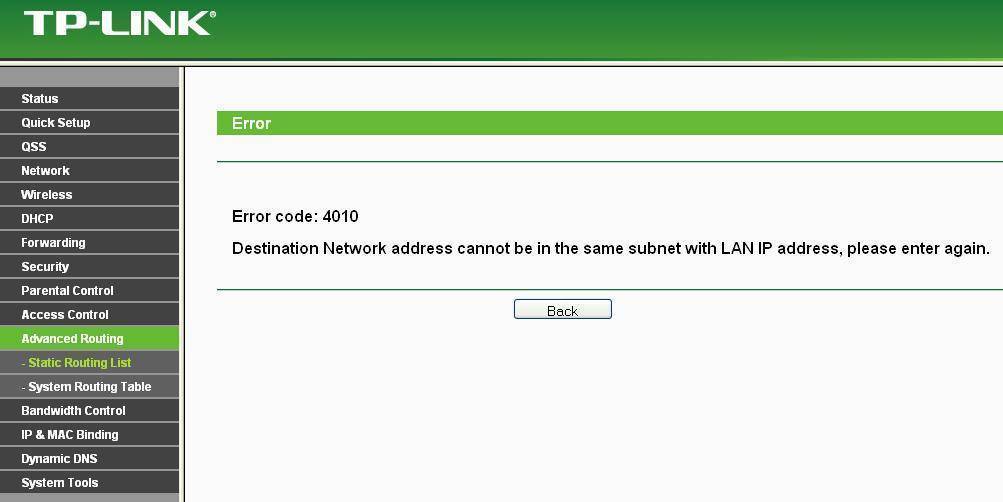

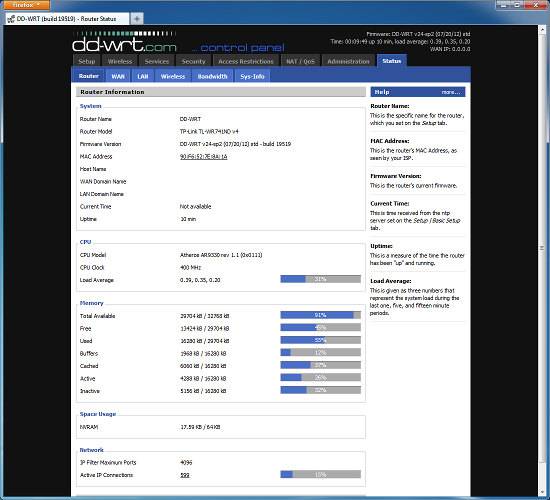
![[openwrt wiki] tp-link tl-wr741nd](https://all-sfp.ru/wp-content/uploads/5/c/8/5c8281f718cf44e9650affe6413e6575.jpg)
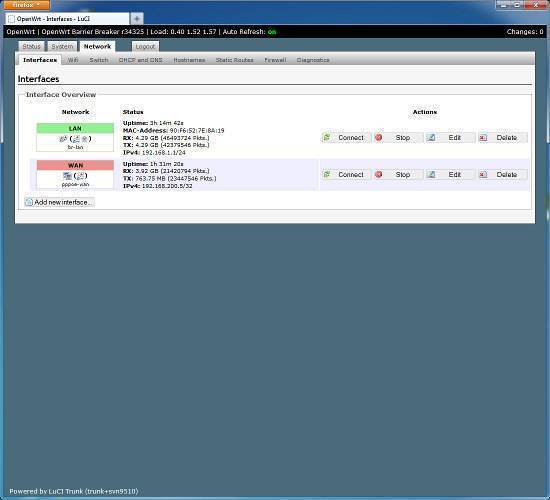
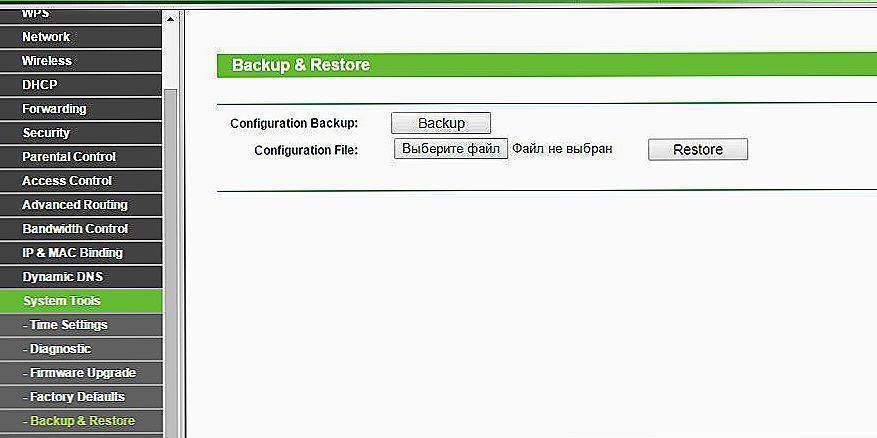
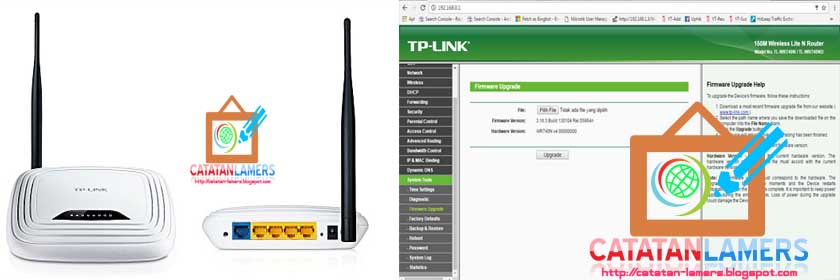

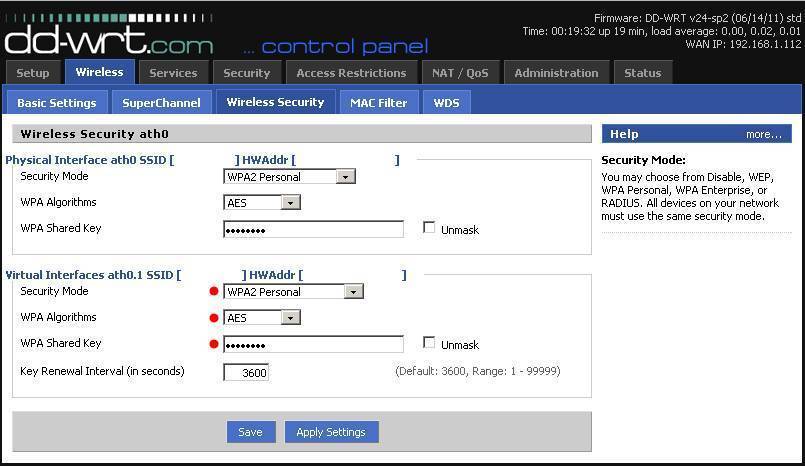
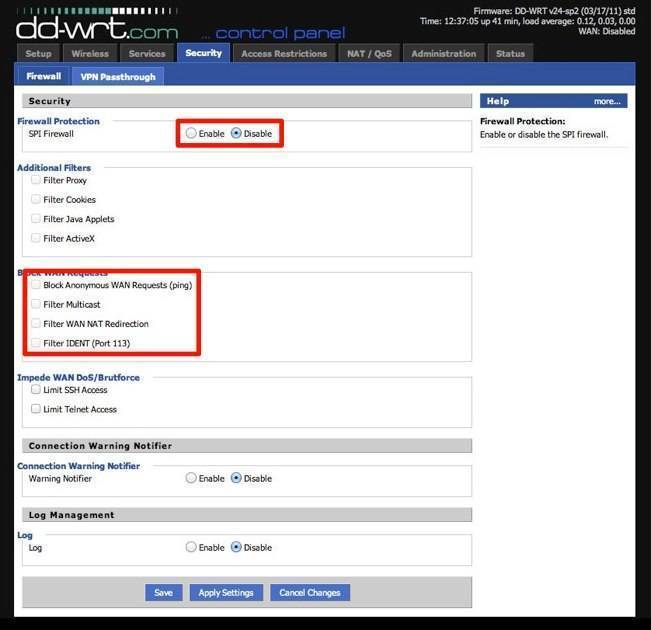
![[openwrt wiki] tp-link tl-wr741nd](https://all-sfp.ru/wp-content/uploads/d/6/c/d6c840f00422abb17591faacdd41d907.jpg)
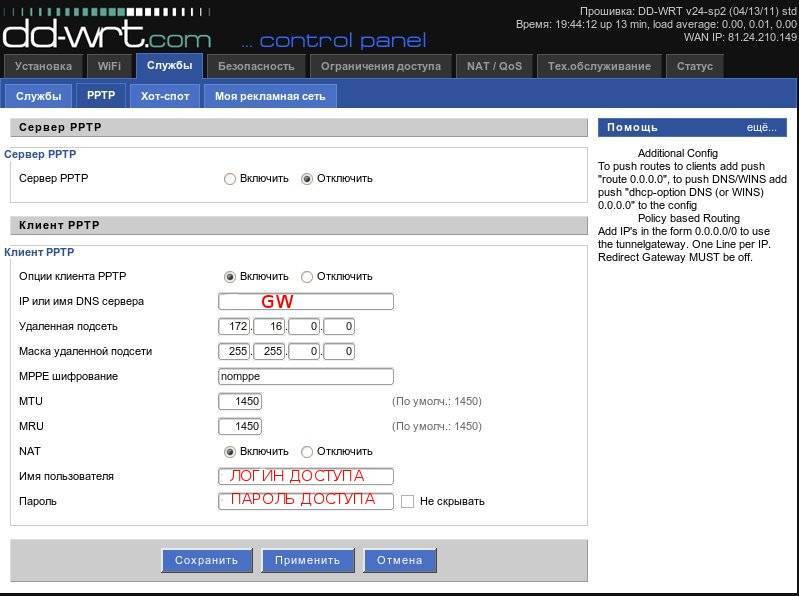
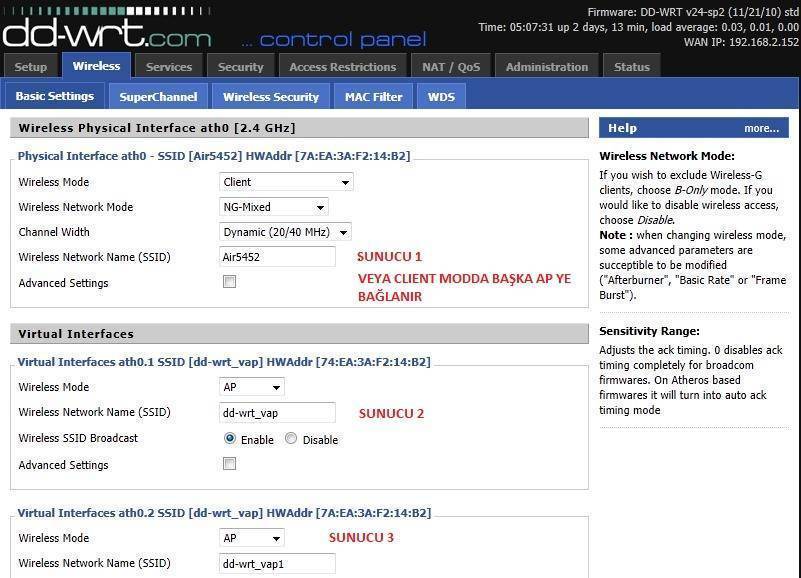

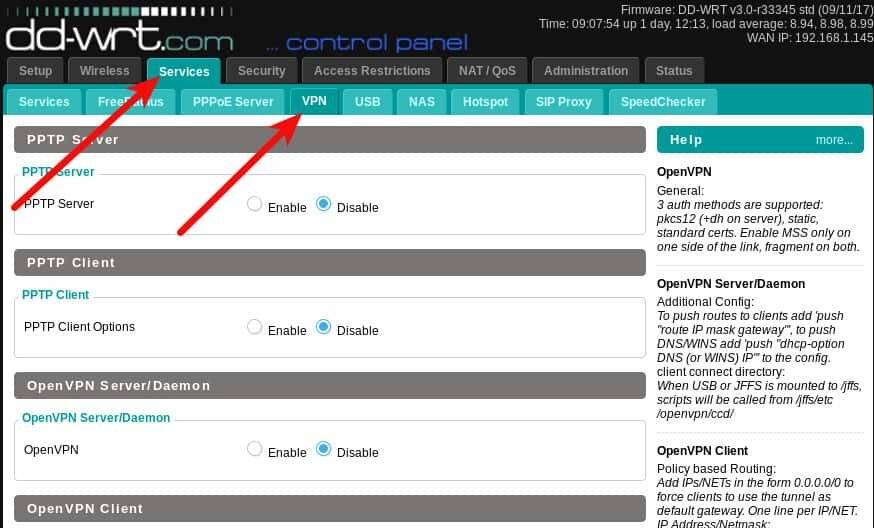
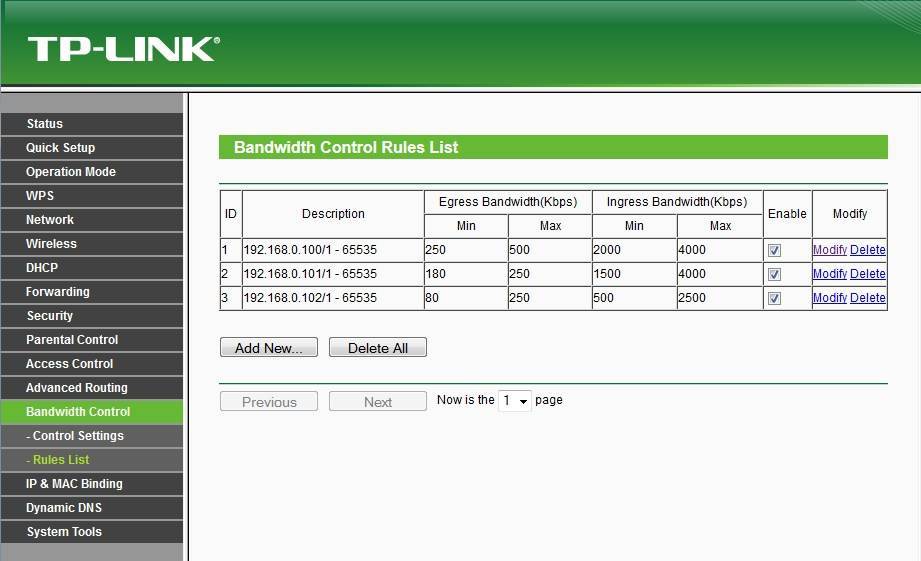
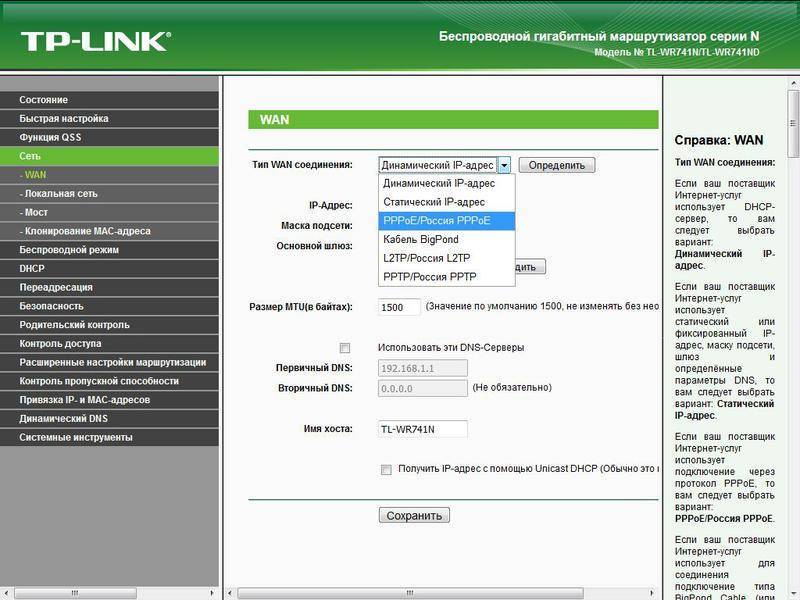
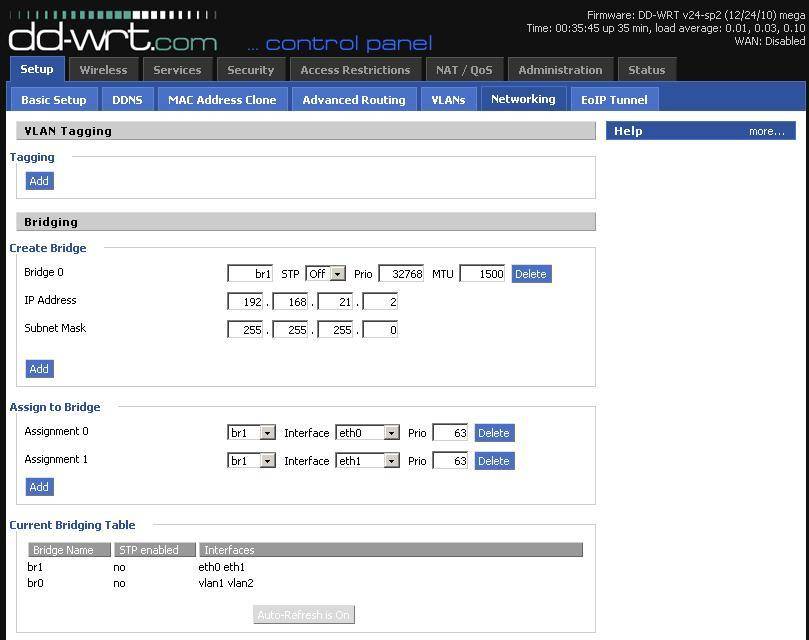
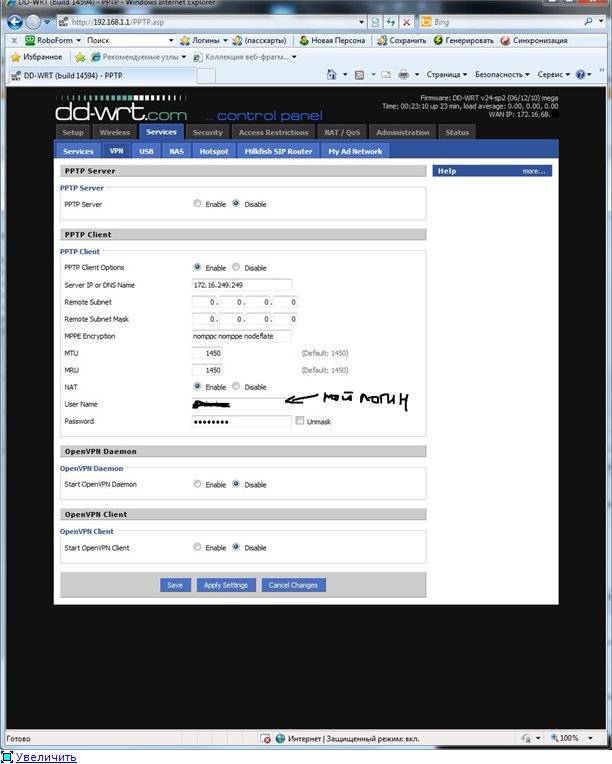
![[openwrt wiki] tp-link tl-wr841nd](https://all-sfp.ru/wp-content/uploads/3/1/7/317549752786b7365ff2590012fb2c61.jpeg)
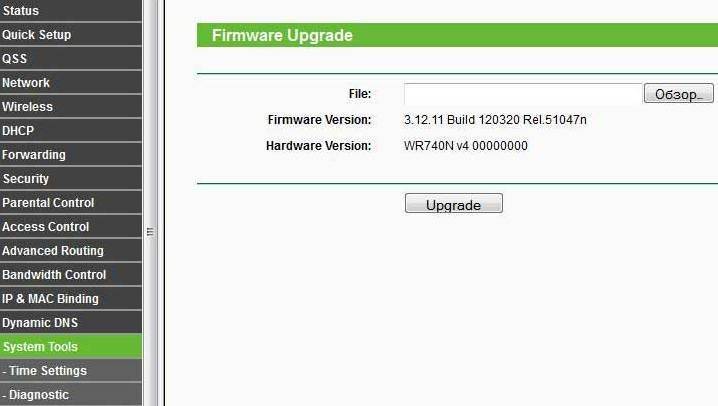
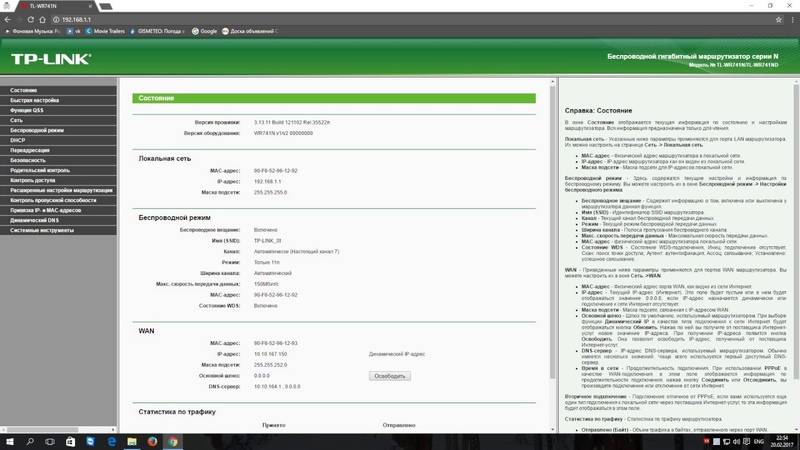
![[openwrt wiki] tp-link tl-wr841nd](https://all-sfp.ru/wp-content/uploads/6/3/8/638a7a4f921d52be796cc404923d584a.jpeg)
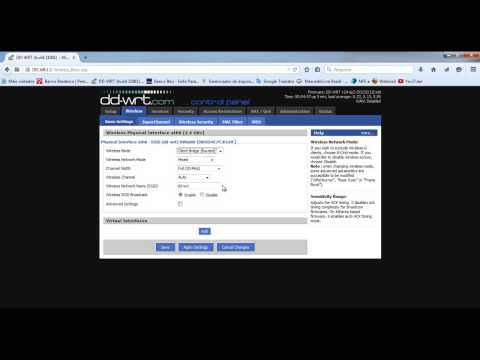
![[openwrt wiki] tp-link tl-wr741nd](https://all-sfp.ru/wp-content/uploads/2/2/d/22d7bd19a2e08369409ccaf0d5edd86f.jpeg)


![[openwrt wiki] tp-link tl-wr841nd](https://all-sfp.ru/wp-content/uploads/c/a/a/caa27be4e37f3b458b984e9f7bc4d8dc.jpeg)
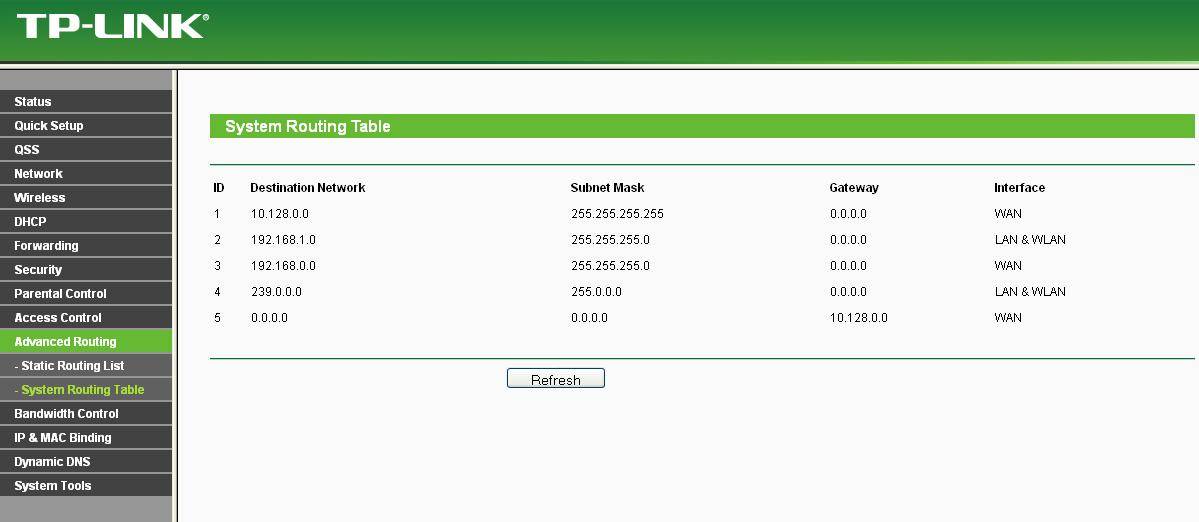
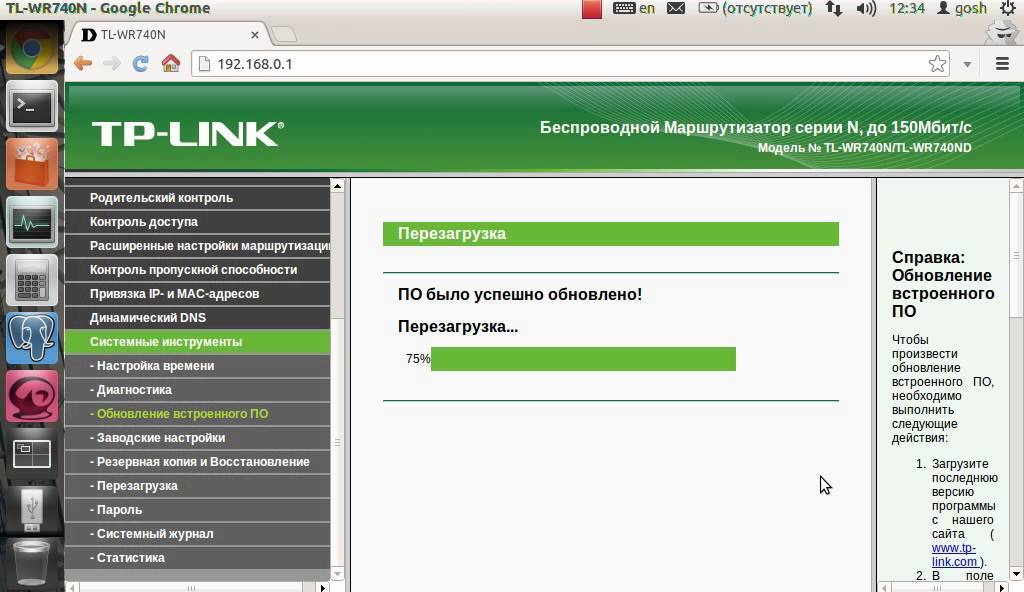
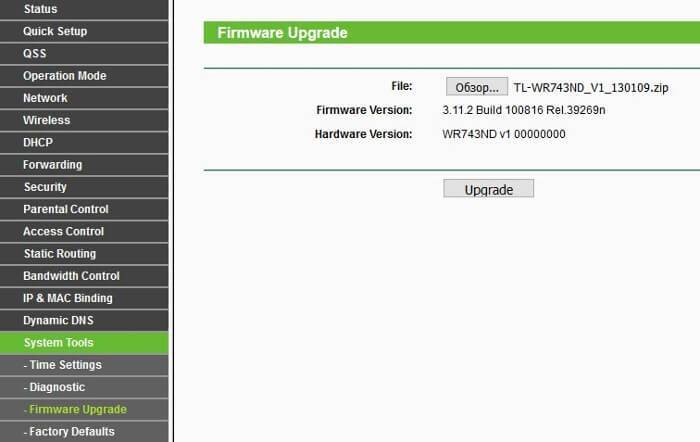
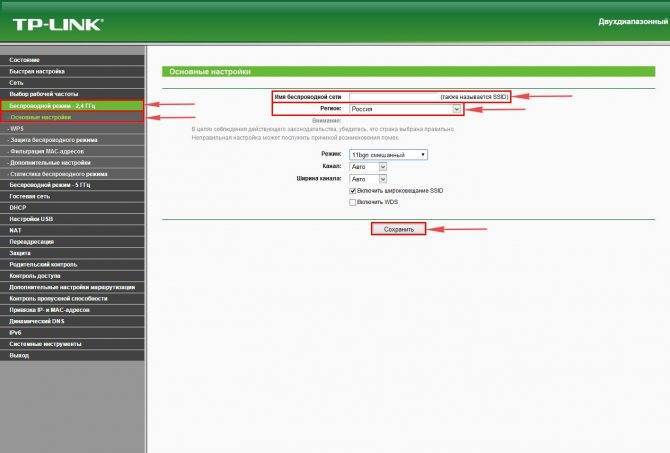
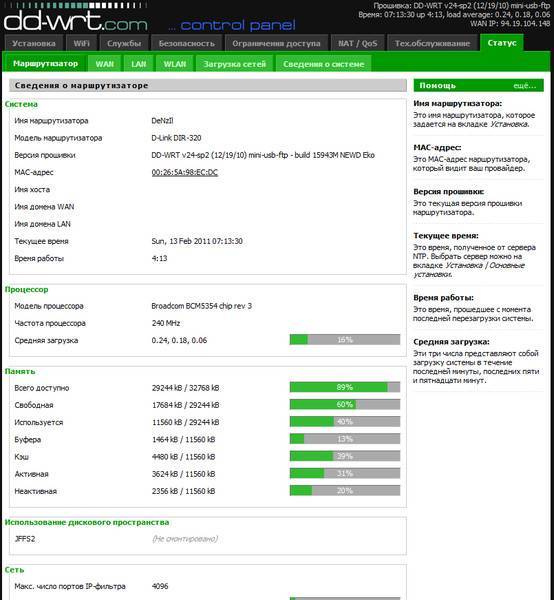
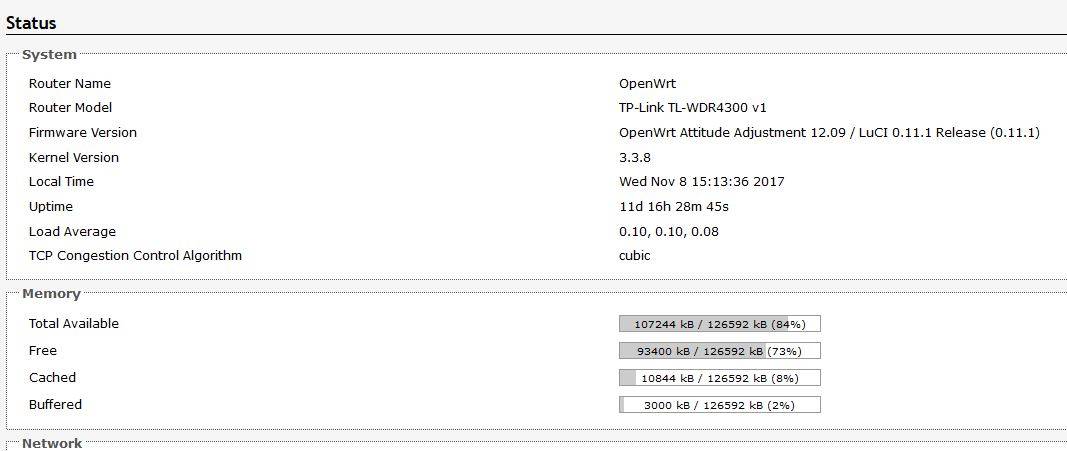
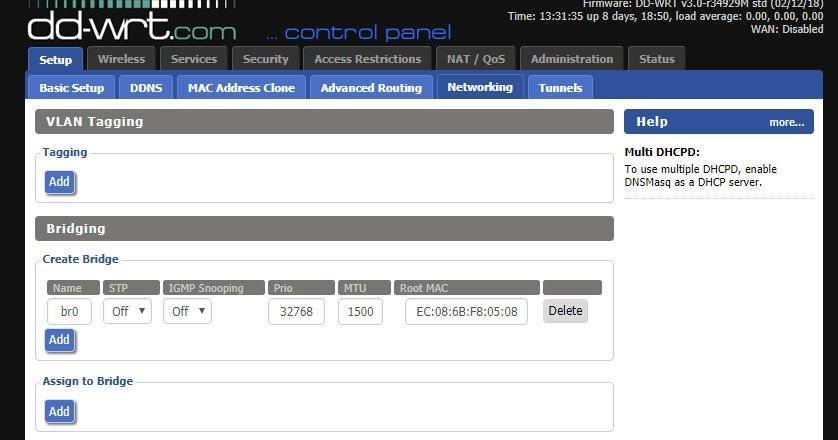
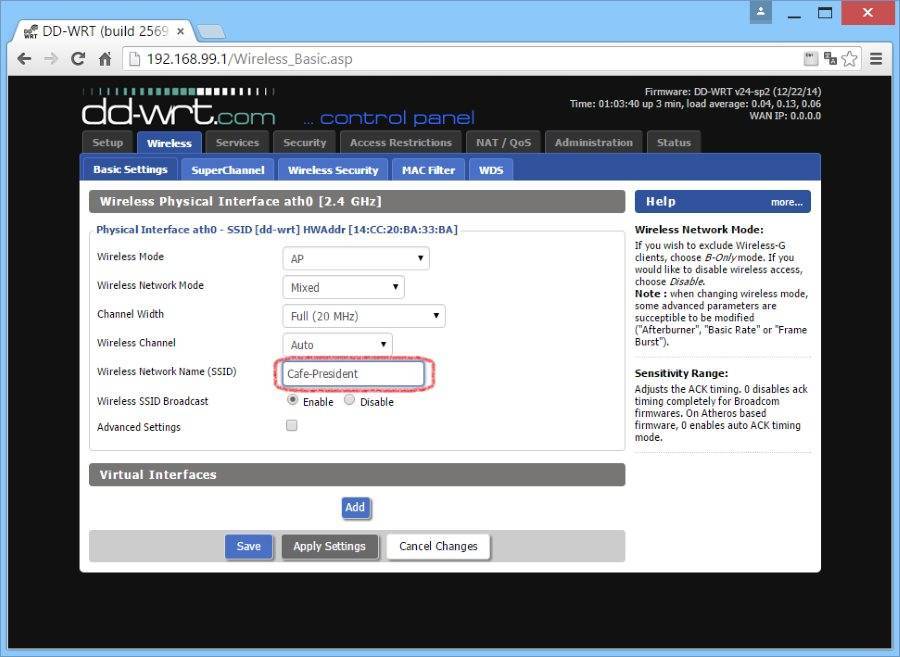
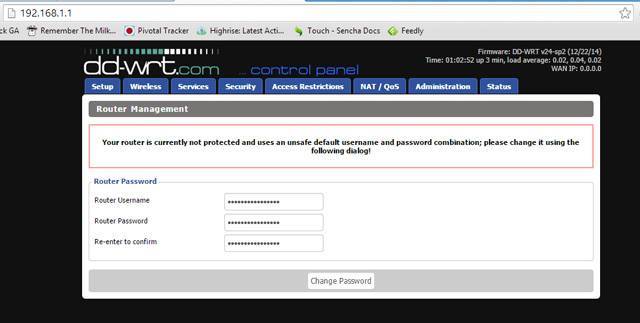
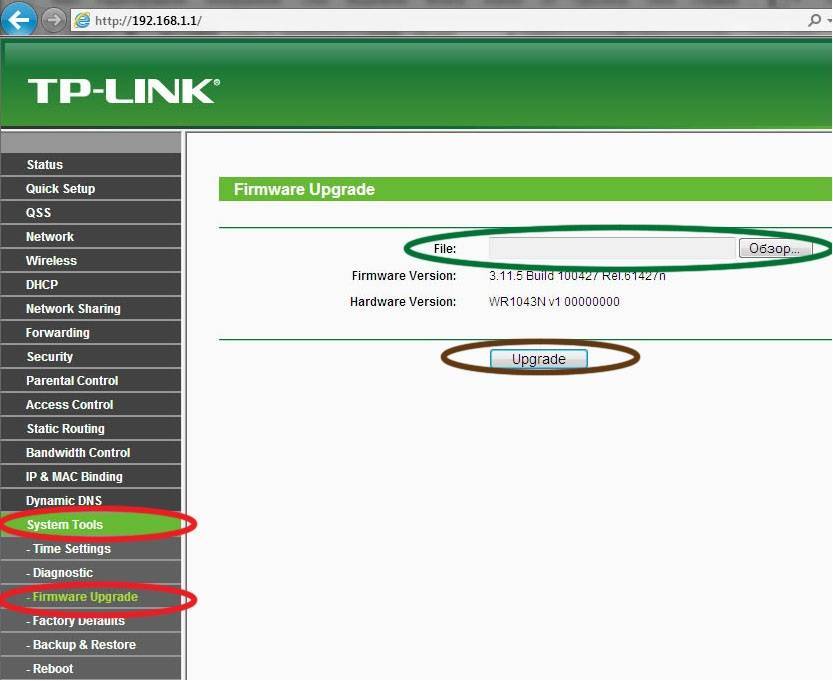
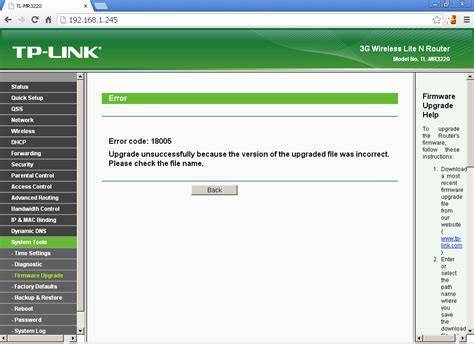
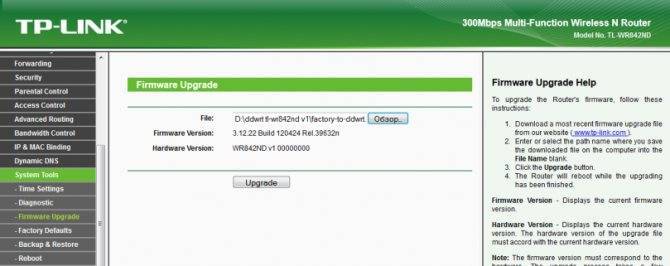
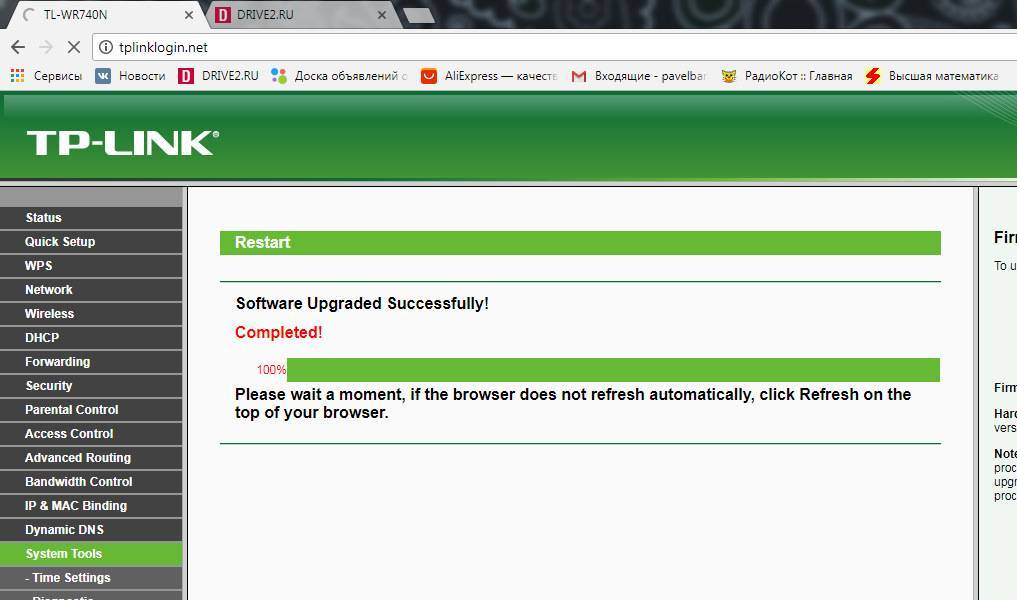
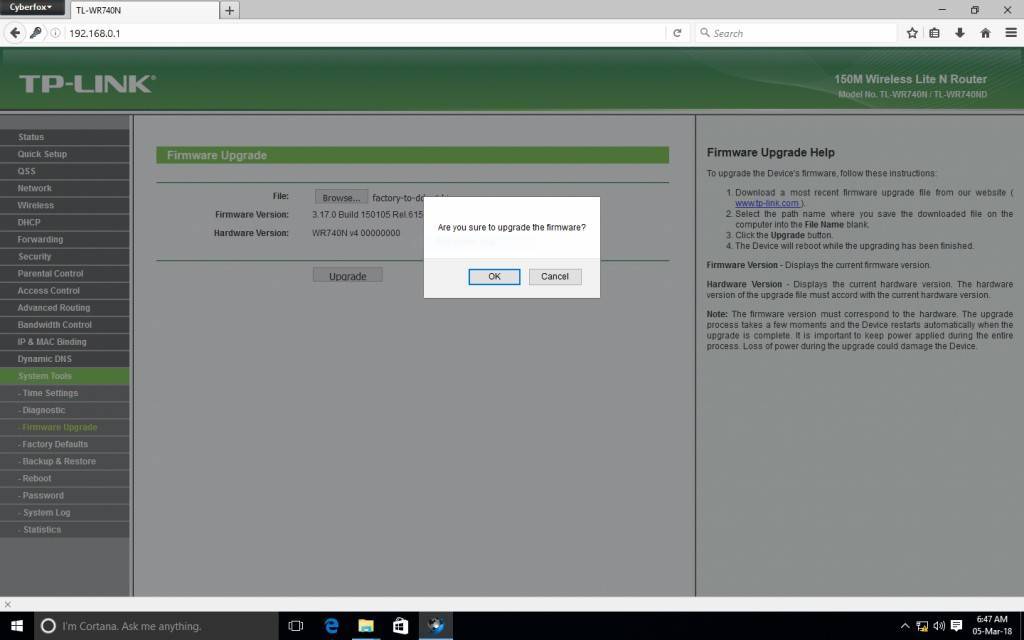

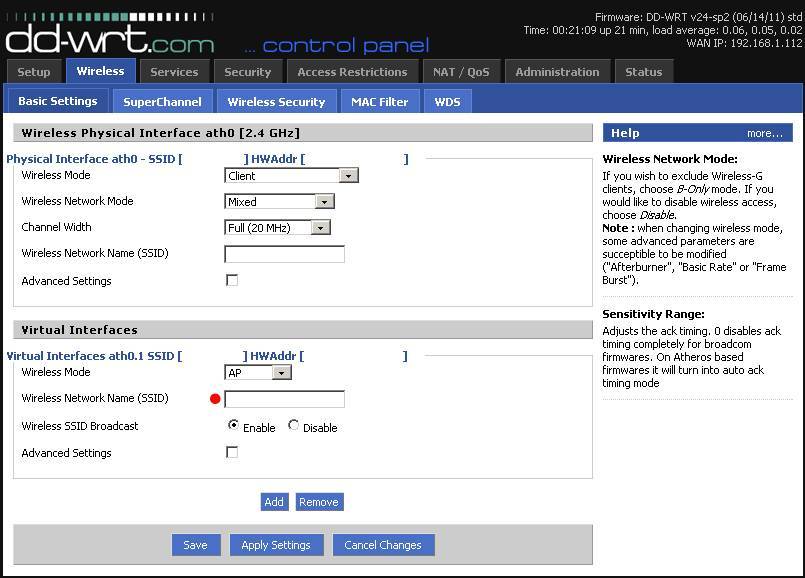
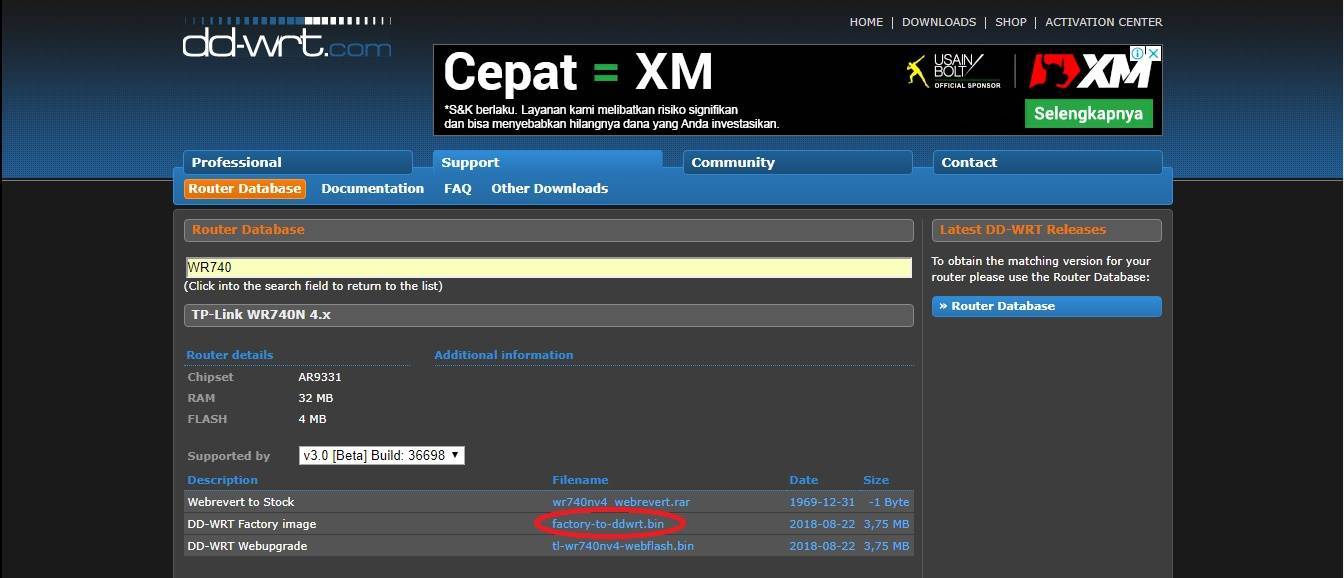
![[openwrt wiki] tp-link tl-wr841nd](https://all-sfp.ru/wp-content/uploads/0/6/7/067d26f52590f652a275dd9b1a78c309.jpeg)
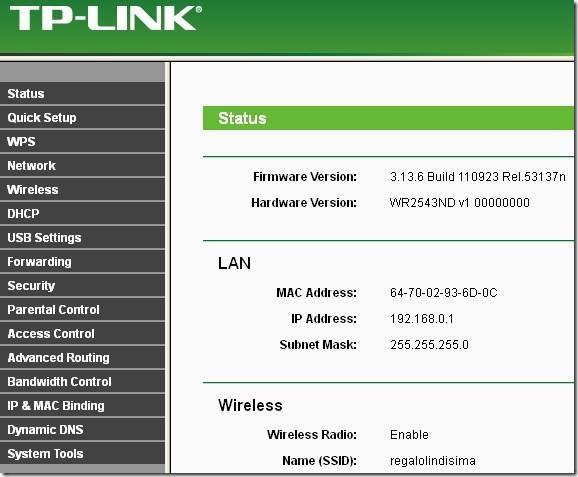
![[openwrt wiki] tp-link tl-wr841nd](https://all-sfp.ru/wp-content/uploads/4/d/3/4d3db39dd361c9788b9a418293acd6e6.jpeg)





